
时间:2020-06-25 18:50:05 来源:www.win10xitong.com 作者:win10
最近一段时间,有不少网友来问小编,要是遇到了win10怎么打开麦克风权限的问题该怎么办?我们发现还是有很多用户会碰到win10怎么打开麦克风权限的情况。那我们自己要怎么做呢?其实可以来看看小编是怎么处理的:1、在Windows10系统下打开录音机时,弹出“您需要在设置中设置麦克风”的提示。2、这时我们可以点击屏幕左下角的开始按钮,在弹出的菜单中选择“设置”菜单项就很容易的把这个难题给解决了。这样简单的说一下你明白没有了呢?如果没有明白,那下文就是非常详细的win10怎么打开麦克风权限的具体处理对策。
具体步骤如下:
1、在Windows10系统下打开录音机时,弹出“您需要在设置中设置麦克风”的提示。
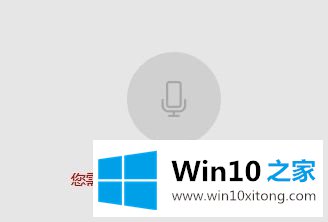
2、这时我们可以点击屏幕左下角的开始按钮,在弹出的菜单中选择“设置”菜单项。
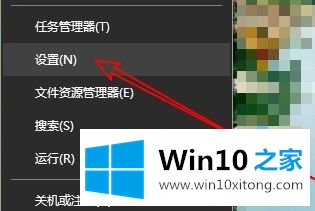
3、在打开的Windows设置窗口中点击“隐私”图标。

4、这时就会打开Windows10的隐私设置窗口中,点击左侧边栏的“麦克风”菜单项。

5、在右侧的窗口中找到“允许应用使用我的麦克风”设置项。
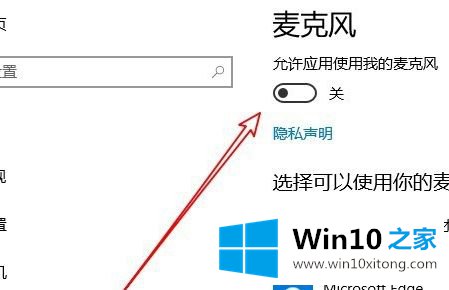
6、我们把该设置项下面的开关设置为“开”就可以了。
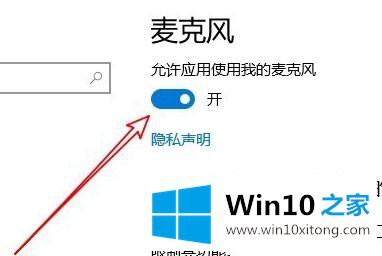
7、如果我们的录音机还是无法使用麦克风的话,只需要点击下面的“录音机”后面的开关,把其设置为开即可。

关于win10怎么打开麦克风权限就给大家介绍到这边了,有需要的用户们可以采取上面的方法步骤来进行操作吧,希望可以帮助到大家。
今天的内容到这里就结束了,上面详细的告诉了大家win10怎么打开麦克风权限的具体处理对策,本站还会每天发布很多关于windows系统的相关教程,同时也提供系统下载,请多多关注。